互动投影安装方法及调试方案和注意事项
互动投影系统是地面互动投影、墙面互动投影、桌面互动投影和投影式电子虚拟翻书等产品的一个统称。在日常安装调试或使用过程中常常碰到一些问题和故障在以下的技术资料中希望能帮到大家。
一、安装方式
互动投影有多种安装方式,具体选用那种方式是需要根据场地环境与硬件设备来选择的。下列图表演示了一些安装方式。
l 顶装方式
地面安装方式地面安装方式适合于大尺寸地面互动,对天花板的距离有要求,一般在三米以上。如果投影面积不够,可能需要给投影机加装短焦镜头。也可以选择一些短焦投影机。如明基MP771,NEC 600+等等。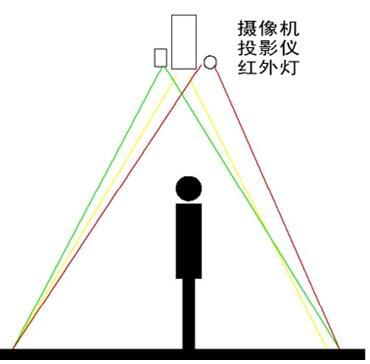
地面可以是浅色的木地板、瓷砖,或者是水泥地都可以成像,不能是高反光,需要是单一纯色。
l 墙面正投安装方式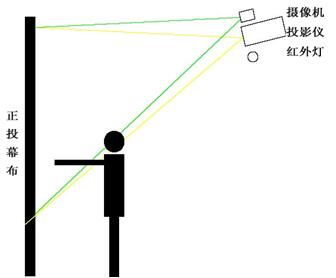
墙面安装方式比较节省空间,适合正面操作。
l 墙面背投安装方式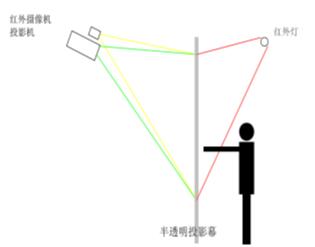
l 桌面安装方式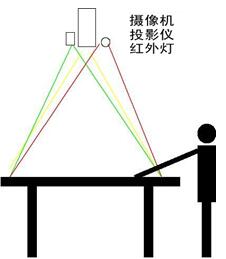
二、硬件
1、电脑主机
电脑主机一般推荐双核处理器,可以给图像分析处理更快的支持。显卡推荐 Nvidia 系列的中高端显卡,为了充分利用 DirectX 3D加速功能。如果节省成本,可以不需要液晶显示器,直接输出在投影机上。但是一般建议带一个液晶显示器在调试安装时使用,因为需要查看摄像机的内容。
(注意,某些效果专门为 Nvidia Geforce 系列显卡写的,所以ATI显卡与一些集成显卡,有些效果将无法工作,请注意配置Nvidia Geforce系列的3D显卡)
推荐配置:CPU Intel Core 2 Duo E7400 或更高,内存4G;硬盘 500G;显卡 Nvidia 9600GT
2、投影机
投影机一般推荐3000流明的,当然根据室内情况,如果较暗可以选择低流明的投影机。如果周围光线太强需要更高流明的投影机。
3、投影机到显示器的连接线
这里一般是VGA线,不过不同的显卡出来的接口可能是VGA或者是DVI,这时需要转接头。一般VGA线信号支持20米安装距离,太长需要中继器。
VGA连接线: 
VGA 到DVI转接头: 
投影机的安装需要吊架,这个需专业人员安装。
4、摄像机:提供12V DC 的电源给摄像机供电。镜头:采用2.8-12mm手动调焦(提供),支持视角在30-80度,一般情况下使用。
光盘附件中提供了一个监控镜头测算工具软件,有焦距计算公式,可以参考。以4mm焦距为例,在2米距离内可观察2.4×1.8米的范围。用户可自己调节到摄像机观察范围略大于投影机范围。
5、采集卡(提供) 
采集卡为USB连接方式,用来连接摄像机的,插好后,按说明书安装驱动即可,安装好后可以查看设备管理器查看是否安装成功。
6、摄像机连线与固定(提供)
视频连接线是用两头都是BNC接头,视频连接线(带屏蔽)的长度限制在150米内。
视频线接头
摄像机支架
连接示意图
7. 红外灯(提供) 
某些环境下,光线暗,需要提供增强红外线,这时才需要红外灯,一般情况下,在室内有卤素灯(黄色),或是靠近窗户时,可以不需要红外灯。具体情况需要根据现场环境调整。
三、软件介绍
互动投影控制台:软件提供动态效果载入和启动设置,适合在windowsXP下运行。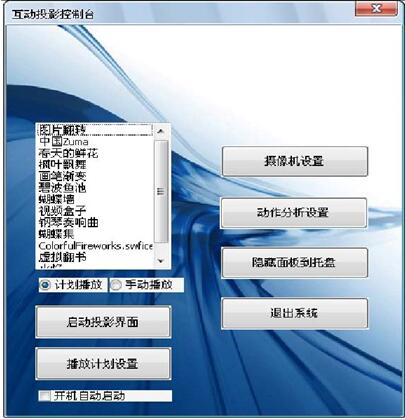 摄像机设置
摄像机设置 摄像机设置可以选择采集卡。
摄像机设置可以选择采集卡。
动作分析设置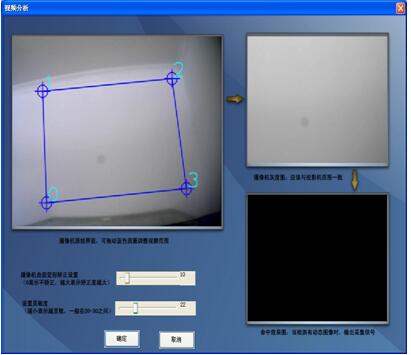 监控画面,分成三个窗口:
监控画面,分成三个窗口:
l在原始视频(左上)中,可以拖拉调整摄像机观察范围。(用户可以拖拉四个源泉,让蓝色框框略微大2%与投影区域,最好让蓝色线与投影机变形的弧边相切)
l在灰度视频(右上)为转换的视角后内容,用户需要让这个画面大小刚好与投影机照出的内容大小一致,这样投影识别精度才更准确。
l这里设置灵敏度可以1到80, 其中1表示很灵敏,80表示大动作才响应。这个值一般在20-30之间。
l变形弧度矫正,这个值为0表示不进行摄像机弧度矫正,越大矫正弧度越大,一般在20-40之间。
l右下为检测输出点,表示这些位置发生触摸事件。
自动播放设置
播放设置功能可以让用户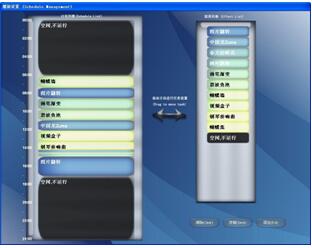 按照预先安排下,按时间设置效果自动切换。用户可以拖拉任务列表来实现排程。自动播放功能需要用户选择按“计划播放”选项启动互动投影。
按照预先安排下,按时间设置效果自动切换。用户可以拖拉任务列表来实现排程。自动播放功能需要用户选择按“计划播放”选项启动互动投影。
注意:使用这项功能时请确保操作系统的时间正确,左侧列表是24小时的时间排序,添加好效果后,软件会根据您计算机当前的时间来选择对应的互动效果播放,并不是从您设置的第一个去播放。添加完效果后需要点击autoloop按钮,点save保存,返回主控台点击启动互动按钮才会启动。
手动播放设置
手动播放功能需要用户选择按“手动播放”选项启动互动投影。可使用快捷键 “空格” 实现投影程序依次切换,“ C键” 或“ESC键” 关闭互动投影
四、安装步骤
1、将输出投影机分辨率改成1024*768。 (图1)
图1 在显卡里设置分辨率
2、阅读“快速安装使用说明”文档,按步骤依次安装USB采集卡等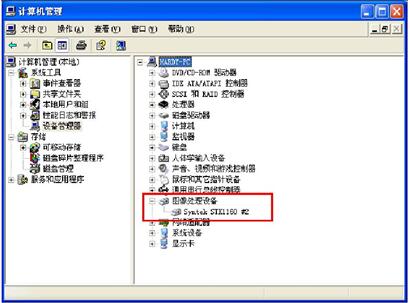
采集卡安装好后可以在以上位置查看
3、安装投影机
4、连接投影机视频连线到电脑显卡输出头。
5、安装摄像机,连接摄像机视频线到USB采集卡的第一个输入BNC头(黄色)。
6、电脑开机, 请按照快速安装说明书进行安装
7、打开投影机,通电摄像机,插入加密狗,运行“互动投影系统” 启动互动投影,先进入动作分析设置,查看摄像机观察的内容是否正确,尽量调整摄像机观察范围略微大于投影机的范围。拖拉设置观察范围。再调整灵敏度。观察命中效果图是否理想。
8、根据周围环境光决定是否使用红外灯。
9、回到主界面,启动一个投影程序,实验一下,如果命中效果图不理想,返回动作分析设置,再调整。
10、 安装成功。
11、 最后记得关闭windows的屏幕保护程序与电源管理,防止演示时被其他软件干扰。
l调试技巧1: 您可以在附件中找到amcap.exe ,这是一个很方便查看摄像机内容的工具。它还列举了机器支持的那些采集卡。利用它您可以方便的调整摄像机镜头。
l调试技巧2,摄像机一片黑时,确认如下步骤,第一,摄像机电源是否供电。第二,视频连接线是否正常。三,镜头光圈是不是关到最小了。四,周围的光线是不是太暗,是否需要红外灯支持。
l调试技巧3,调整镜头时候,先调整外围的焦距,这样就是调整摄像机观察的范围,同时对应调整下面的像距,这样调解出清晰的图像,最后调整光圈到合适的范围。
l调试技巧4, 一般要保证摄像机看到的区域是投影面积的1.5倍,不要将摄像机刚好看到投影区域,这是因为镜头存在径向形变与切向形变,越靠边缘的地方,形变越大,对于软件部分矫正就越困难的。所以保持1.5倍的观察角对识别精度会有所提高的。
l调试技巧5,互动投影是利用红外进行分割识别的,因此营造良好的光线环境,对于分割效果是很重要的事情。人的皮肤,衣服红外反射的比率都不相同,因此投影幕布选择红外吸收型的幕布效果最好。在某些条件下,将红外灯光源变成发散的,均匀的光线,也是获得好的效果。红外灯使用一个误区是认为功率越大越好,直接照射到人身上越好,需要知道的是红外灯只是辅助光源,如果光线太强,引起摄像机一片白色,那就识别的很差了,甚至不能识别。
关于摄像机的详细调整说明请参考“摄像机调整详细说明.doc”
五、注意事项与常见问题
l互动投影为光学感应设备,需要对周围环境进行考察,周围环境不能过于明亮,阳光直接照射,或者很多射灯干扰,会引起感应不灵敏
l环境中如果出现不断闪烁的卤素灯或白炽灯会引起光学感应失效。
(注:其它冷光源如:日光灯、LED灯、节能灯不受影响。)
l摄像机与投影机的位置固定好后,调试好以后,不能改变位置,否则引起定位不准确,需要重新调试。
l足球以及水晶小球几个效果需要物理引擎,用到了显卡物理引擎,请确认安装 PhysX (一般NVIDIA 显卡驱动自带这个引擎的)